виды групп, как сделать настройки
Последние версии бесплатных программ и приложений для работы с группами ВК
Что вы найдете в обзоре:
Сегодня чуть ли не каждый пользователь социальной сети ВКонтакте задумывается о собственной группе. Это необходимая мера, если вы хотите создать тематическое сообщество, получать пассивный доход с рекламы, продавать товары, продвигать себя или свой бренд/компанию.
Дабы получить ощутимый доход, необязательно быть владельцем группы с миллионом участников, достаточно всего 50 тысяч человек, которые обеспечат вам постоянную прибыль при грамотном подходе к раскрутке сообщества и выбору рекламы.
Какие бывают группы ВК
Как правило, многие пользователи действуют следующим образом:
- создают небольшой интернет-магазин через социальную сеть в виде сообщества и при возможности рекламируют партнерские группы, тем самым получая за это дополнительный заработок;
- после создания сообщества и его небольшой раскрутки находят рекламодателей и периодически размещают на стене рекламные посты за отдельную плату.

Какой бы вариант ни выбрали именно вы, всегда помните о людях, вступивших в группу, ведь постоянный спам одних и тех же сообществ или неуместных предложений от магазинов приведут к снижению уникальных посетителей или окончательной отписке.
Как происходит создание группы во ВКонтакте
Всё начинается с того, что необходимо перейти во вкладку «Группы», расположенную в одном списке с «Моя Станица», «Новости» и т.д. Здесь требуется нажать «Создать сообщество».
Создание группы во ВКонтактеПеред вами откроется информационное окно, для выбора типа группы.
Виды сообществ и групп
- Бизнес — сообщество, направленное на продвижение кафе, магазинов, кинотеатров, мастерских. В нём можно выкладывать свежие предложения, сообщать об акциях, уведомлять об открытие новых филиалов.
- Тематическое сообщество — к ним относят СМИ, блоги и новости относящиеся к определённой сфере (компьютерные игры, кинематограф).
- Бренд или организация — ещё один способ продвижения.
 Публикации относится лишь к чему-то одному (фильм, заведение, компания, товар).
Публикации относится лишь к чему-то одному (фильм, заведение, компания, товар). - Группа по интересам — тайное сообщество, где подписчики разделяют общие вкусы (игры, анимация, вымышленные герои).
- Публичная страница — создается с целью распространения известий о турах музыкальных коллективов, выступлений спортивных команд, общественных движений или свежих новостей из жизни блогера.
- Мероприятие — группа, посвященная скорому событию, будь то концерт или мастер-класс.
После того, как вы определитесь с наиболее подходящим типом будущего сообщества, вам надо на него щёлкнуть и заполнить появившиеся поля. Они практически идентичны: название, тематика, ссылка на веб-сайт (если таковой имеется).
К выбору стоит подходить максимально внимательно, ведь разница между типом группы и информацией, в ней появляющиеся, повлечёт за собой недопонимание со стороны подписчиков или конфликтные ситуации с администрацией социальной сети.
Не стоит забывать об особом отношении к названию новой страницы, ведь по нему будут складываться первые впечатления о тематике и размещаемом контенте.
В конечном итоге остается нажать на кнопку «Создать сообщество» и перейти к следующему пункту.
Теперь необходимо открыть вкладку информация и поочередно заполнить все необходимые поля:
- Первым находится название, с которым ранее вы уже определились. Можете вести дополнительные поправки или добавить несколько дополнительных слов.
- Не забудьте о кратком описании сообщества, которое выпустить в качестве превью для новых участников или случайно заблудших пользователей сети.
- Тематика сообщества определяется заранее, поэтому здесь вы также можете внести незначительные правки. Однако помните, резкая смена тематики спустя время может стать причиной бана со стороны администрации ВК.
- Веб-сайт — как уже было сказано выше, добавляем сюда ссылку на другой ресурс, если таковой имеется.
- Настраиваем фильтр комментариев, который будет удалять нежелательные сообщения (нецензурная лексика, сторонняя реклама).
- В качестве местоположения можно указать адрес офиса, кафе или любого другого места.
 Вводите сюда информацию только по необходимости.
Вводите сюда информацию только по необходимости. - Сообщения сообществ — функция необходимая для обратной связи между подписчиками и администрацией.
- Виджет сообщений — удобное расширение, которое можно установить на личный сайт для получения сообщений со стороны сообщества.
- В пункте «Стена» необходимо выбрать наиболее приемлемый тип размещения, будь она открытая (любой пользователь, состоящий в сообществе вправе оставить своё сообщение или файл), ограниченная (за публикацию материалов отвечают исключительно админы, но у членов группы остается возможность комментировать записи), закрытая (все новости поступают только от администрации, комментарии закрыты).
- Выбираем возможность загрузки различного рода файлов, от музыки, до видеозаписей.
- Осуждение — заранее устанавливаете правила создания новых тем внутри сообщества.
- Тип группы — зависит от того, кого вы хотите видеть среди участников. Открытый тип позволяет вступать всем, кто только пожелает.
 Закрытый регулируется тем, что перед приёмом заявки, её лично подтверждает один из администраторов. В частные паблики, доступ закрыт до тех пор, пока один из представителей не пришлёт личное приглашение.
Закрытый регулируется тем, что перед приёмом заявки, её лично подтверждает один из администраторов. В частные паблики, доступ закрыт до тех пор, пока один из представителей не пришлёт личное приглашение. - Товары в группе — позволяет устанавливать товары, которые можно приобрести в сообществе. Применимо к различным услугам.
Отметим — «Ссылки». Они необходимы для размещения через них ссылки на внешние источники или другие сообщества. Очень полезная функция для сопряжения нескольких проектов и привлечения новых подписчиков. Все добавленные сюда материалы будут размещены прямиком под участниками группы.
Теперь, как все поля заполнены и настроены согласно вашим пожеланиям, остается щёлкнуть по клавише «Сохранить». Информация в любой момент может быть преобразована, однако не забывайте о внутренних правилах ресурса, которые запрещают продажу раскрученных пабликов или резкой смены основной тематики. За подобные деяния грозит бан.
Дополнительные вкладки
Помимо пункта «Настройки» есть ещё несколько строк, на которые необходимо обратить внимание. Второй по счёту значатся «Участники». Здесь будут находиться страницы пользователей, чьи заявки были подтверждены. Являясь создателем, вы вправе удалять юзеров или назначить их на пост руководящего лица.
Второй по счёту значатся «Участники». Здесь будут находиться страницы пользователей, чьи заявки были подтверждены. Являясь создателем, вы вправе удалять юзеров или назначить их на пост руководящего лица.
Далее следуют «Руководители». Наделив кого-либо из пользователей расширенными возможностями, вы можете их забрать или увеличить спектр влияния. Дополнительно — снимаете администраторов с их должности.
Потом расположился «Чёрный список». Как нетрудно догадаться исходя из названия, сюда попадают пользователи, нарушившие правила паблика. Спустя время их можно возобновить и вернуть в ряды постоянных участников.
На этом создание группы можно считать оконченным. Остается лишь подготовить ту самую аватарку, которая прямым образом будет соответствовать заданной теме и начать получать запросы на вступление от других пользователей.
Напоследок необходимо отметить постоянные преображения в пунктах по созданию групп, ведь разработчики ВКонтакте добавляют новые и интересные функции, например, возможность отправлять деньги или предлагать свои новости на стену.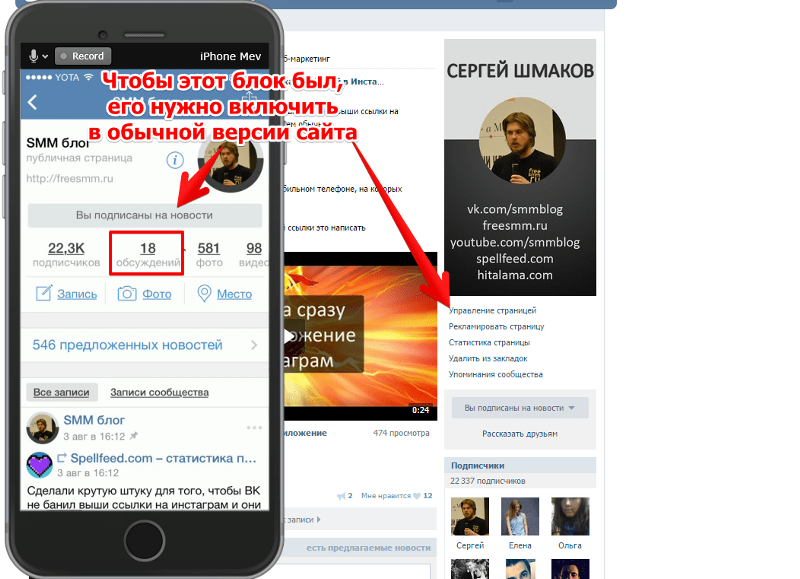
Операционные системы
Полезная информация для работы с ВК
Скачать музыку в ВК
Скачать видео в ВК
Игры в ВКонтакте
Создание группы ВКонтакте | Интернет
Практически каждый зарегистрированный пользователь популярной социальной сети ВКонтакте состоит хотя бы в одной группе или паблике.
При этом многие пользователи создают собственные группы и активно занимаются их наполнением и продвижением.
На повестке дня у нас следующие вопросы:
Создание группы ВКонтакте
Настройки группы
Как сделать ссылку в группе
Как выбрать автора записи в группе?
Приглашаю в группу «Компьютерная грамотность с Надеждой»
Первый вопрос, который сразу возникает — для чего нужно создание группы ВКонтакте? Чаще всего это делают просто ради интереса. В данном случае человек выбирает близкую для себя тематику и собирает заинтересованную аудиторию.
Иногда группы создаются с целью взаимопомощи (материальной, информационной или какой-то другой). А иногда – для заработка денег (с целью последующего размещения рекламных постов, ссылок, анонсов и т.д.).
А иногда – для заработка денег (с целью последующего размещения рекламных постов, ссылок, анонсов и т.д.).
Вопрос, как открыть группу ВКонтакте, технически решается довольно легко. Здесь от Вас не потребуется каких-то специальных знаний и навыков (к примеру, как при создании сайта). Итак, Вы уже зарегистрированы ВКонтакте и, значит, у Вас есть своя личная страница.
Для создания своей группы выберите в боковом меню своей странички пункт «Мои группы» (цифра 1 на рис. 1). Появится рекламный блок «Популярные сообщества» с предложением «Подписаться», а также список всех сообществ, в которых Вы состоите. Вам нужно нажать на кнопку «Создать сообщество» (цифра 2 на рис. 1), размещенную в правом верхнем углу.
Рис. 1. Чтобы открыть группу ВКонтакте, на своей странице нажимаем на кнопку «Создать сообщество».Далее появится окошко, в котором необходимо выбрать тип сообщества. Выбираем тип «Группа» (цифра 2 на рис. 2). Вводим название группы (цифра 1 на рис. 2).
Рис. 2. Вводим название группы, выбираем вид и нажимаем на кнопку «Создать сообщество»Подтверждаем создание своей группы путем нажатия на кнопку «Создать сообщество» (цифра 3 на рис. 2). После этого откроется страница с настройками данной группы.
2). После этого откроется страница с настройками данной группы.
Настройки группы
Первая вкладка с настройками называется «Информация» (цифра 1 на рис. 3). Здесь размещены все основные опции управления сообществом.
Рис. 3 Задаем свои настройки группы или оставляем те, что естьВ пункте «Название» (цифра 2 на рис. 3) можно отредактировать название только что созданной группы.
В пункте «Адрес страницы» при желании можно изменить URL сообщества. Для этого вместо стандартного URL в формате «club82063972» указать какой-то более простой и запоминающийся адрес, например, superknigi. Если выбранный URL уже занят, то Вы увидите соответствующую надпись.
В пункте «Описание сообщества» (цифра 4 на рис. 3) можно разместить небольшое текстовое описание. Обычно здесь рассказывают о том, чему посвящена группа.
Ниже выбираем тематику из списка, который откроется после клика по маленькому черному треугольнику — он отмечен цифрой 5 на рис. 3. Указываем свой сайт, конечно, если он есть (цифра 6 на рис. 3). Можно даже указать свое местоположение, воспользовавшись соответствующим пунктом меню (цифра 7 на рис. 3).
3). Можно даже указать свое местоположение, воспользовавшись соответствующим пунктом меню (цифра 7 на рис. 3).
Далее идут основные настройки сообщества. В частности,
- настройки стены (цифра 8 на рис. 3),
- фотографий (цифра 9 на рис. 3),
- видео и аудио-записей,
- документов,
- материалов и
- обсуждений (цифра 10 на рис. 3).
Каждую из этих категорий можно выключить, сделать открытой или ограничить. К примеру, в выключенном состоянии на стене никто не сможет ничего писать. Если выключить фотографии и видеозаписи, то их никто не сможет добавлять.
В ограниченном состоянии конкретная категория может подвергнуться изменениям только со стороны администратора или модератора сообщества. К примеру, на стене могут писать только администраторы и модераторы, добавлять аудио и видеозаписи могут только администраторы и модераторы.
В открытом состоянии категории могут подвергаться изменениям со стороны простых пользователей. У пользователей появляется возможность добавлять комментарии на стену, фотографии в альбомы, видеозаписи и т.д.
У пользователей появляется возможность добавлять комментарии на стену, фотографии в альбомы, видеозаписи и т.д.
В последнем пункте «Тип группы» (цифра 11 на рис. 3) можно установить формат вступления в сообщество новых участников. В открытую группу могут вступать все пользователи без исключения. В закрытую группу – только после одобрения администратора или модератора. Что касается частной группы, то сюда можно попасть лишь по приглашению одного из администраторов.
На рис. 3 (цифры 8 -11) приведены настройки группы, заданные по умолчанию, то есть, такие настройки предлагаются автоматически. С такими настройками можно согласиться, а можно их настроить по своему усмотрению, как было описано выше.
В конце не забываем одобрить свои изменения путем нажатия на кнопку «Сохранить» (цифра 12 на рис. 3).
Вторая вкладка в настройках сообщества называется «Участники» (рядом с цифрой 1 на рис. 3). Здесь можно просмотреть список пользователей, на данный момент состоящих в вашей группе. Каждого из пользователей можно удалить из группы, либо назначить руководителем (человек станет обладать правами модератора).
Каждого из пользователей можно удалить из группы, либо назначить руководителем (человек станет обладать правами модератора).
Третья вкладка называется «Черный список». Тут размещены пользователи, по каким-либо причинам заблокированные в вашем сообществе (оскорбления других участников, спам и т.д.).
Как сделать ссылку в группе
При помощи последней вкладки «Ссылки» можно добавлять в основное меню сообщества ссылки на сторонние сайты или другие группы. Как правило, эту вкладку используют для размещения рекламы.
Рис. 4 Создаем ссылку в своей группеЧтобы сделать ссылку, надо в правой колонке группы найти вкладку «Ссылки» и кликнуть по кнопке «ред.» (цифра 1 на рис. 4).
Появится окно для ввода URL-адреса ссылки (цифра 1 на рис. 5):
Рис. 5 Вводим URL-адрес ссылки на группу ВКонтакте или на внешний сайтЯ ввела адрес бесплатного курса со своего сайта. Затем нажимаем на кнопку «Добавить ссылку» (цифра 2 на рис. 5).
Попадаем в окно «Добавление ссылки» (рис.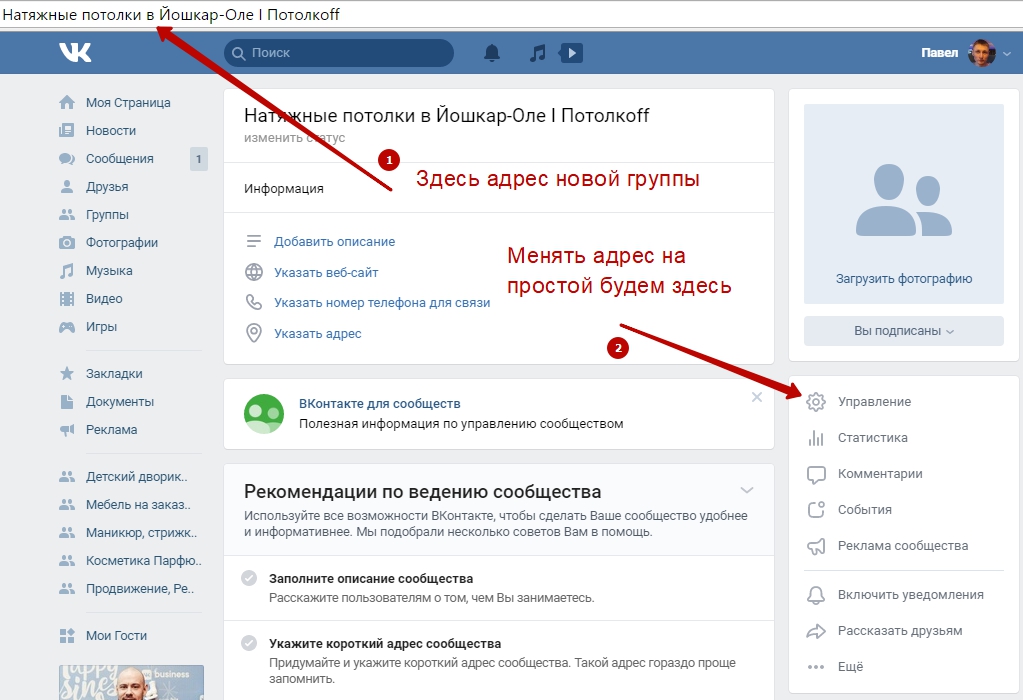 6):
6):
В окне, отмеченном цифрой 1 на рис. 6 «Введите текст ссылки», кликаем мышкой и вводим текст своей ссылки. Например, я введа «Компьютерная грамотность для начинающих за 30 дней». После этого нажимаем на кнопку «Добавить» (цифра 2 на рис. 6). Получается ссылка такая, как представлена на рис. 4, цифра 2.
Как выбрать автора записи в группе?
Для выбора автора записи нужно кликнуть по маленькой стрелке рядом с кнопкой «Отправить».
Появится меню «Настройки отправки», в котором можно выбрать, от чьего имени будет опубликована запись:
- От своего имени, либо
- От имени сообщества.
Если поставить галочку напротив «От имени сообщества», то запись будет опубликована от имени группы.
Рис. 7. Выбор автора при публикации записи в группеПриглашаю в группу «Компьютерная грамотность с Надеждой»
С радостью приглашаю всех желающих вступить в новый ВК-паблик:
*** https://vk.com/compgramotnost
В группе, кроме статей с этого сайта, будут другие материалы по компьютерной грамотности.
P.S. Рекомендую заглянуть:
Поиск информации ВКонтакте
Зависимость от сайта ВКонтакте
Кто и зачем собирает персональные данные пользователей
Как зарегистрироваться «ВКонтакте» бесплатно: с мобильным или без него
Как создать группу ВК: инструкция, настройка, особенности
Содержание
- 1 Создание группы в ВК
- 1.1 Создание сообщества
- 1.2 Выбор типа сообщества
- 1.3 Название и тематика группы
- 2 Настройки группы
- 3 Оформление
- 4 Особенности
Телеграм-канал Программист и бизнес.
Каждый день интересные истории, как программист строит бизнес.
Если вы не знаете, как создать группу ВК, но у вас есть желание научится этому, тогда вы зашли туда, куда нужно. Прочитайте статью, и ознакомитесь с подробной инструкцией по созданию и оформлению групп Вконтакте.
Создание группы в ВК
Итак, приступим к изучению пошаговой инструкции по созданию общества Вконтакте, не пренебрегайте предоставленными рекомендациями.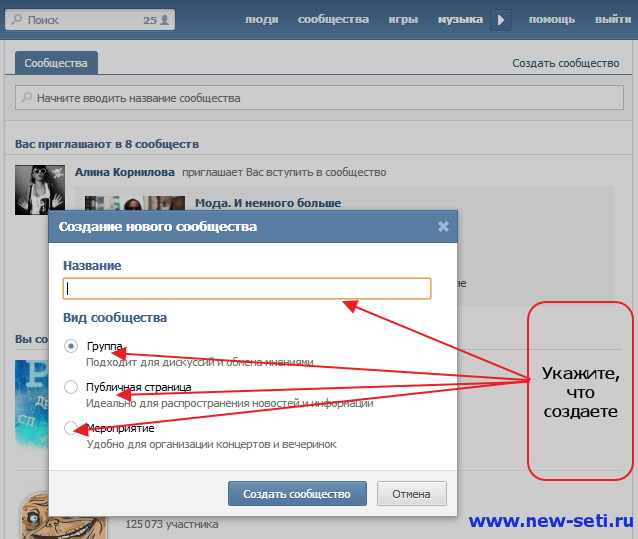
Создание сообщества
Вы уже создали свою персональную страницу, и теперь вам нужно место для размещения рекламы своих услуг или товаров, чтобы не засорять страницу. Для этого с левой стороны странички найдите ссылку “Группы” и кликните на нее. Через несколько секунд появится окно, вы увидите в каких сообществах вы уже состоите. Вверху увидите кнопку “Создать сообщество”, нажмите на нее, всплывет окно, и теперь можно заняться созданием.
Выбор типа сообщества
Перед вами появилось окно, в котором соцсеть предложит выбрать тип общества. Чтобы легче было определится, сервис даст описание каждого из доступных сообществ. Определитесь, что лучше подходит и сделайте выбор. Если что-то будет не так, то в любой момент в настройках можно будет выбрать другое сообщество.
Название и тематика группы
Следующим появится окно, в котором в зависимости от выбранного типа сообщества необходимо указать название, отметить категорию или тематику, настройки безопасности, добавить ссылку на персональный сайт, если он есть.
Далее в поле “Название …” укажите выбранное имя. Какое название выбрать, зависит от вас, но лучше пусть это будет имя фирмы или бренда. Теперь укажите имя, фамилию для персонального блога. Укажите ключевую фразу, по которой вас легко отыщут потенциальные партнеры и клиенты. Через дефис рядом с названием укажите название бренда. Теперь можете нажать на клавишу «Создать сообщество», и совершить переход на его страничку. Остается только оформить.
Настройки группы
Для настройки стоит заполнить такие строки:
Название – уже заполнено.
Описание – здесь рассказываете о сфере своей работы и услугах, которые будете предоставлять.
Адрес страницы – напишите фразу, которая поможет людям быстро отыскать вас.
Тематика сообщества – выберите то, что наиболее подходит под нужную тему.
Веб сайт – укажите ссылку на персональный сайт или сообщество, что соответствует теме группы. Если сайта нет, оставьте поле пустым.
Если сайта нет, оставьте поле пустым.
Фильтр комментариев – установите галочки напротив нужных строчек, которые подходят вам.
Месторасположение – укажите свою локацию, если в этом есть необходимость.
Комната в Snapster – заполняется по необходимости.
Сообщения сообщества – активируйте или деактивируйте опцию по желанию. Она поможет администратору и редактору давать ответы на персональные письма людей от имени группы.
Стена – можете установить параметр “Ограниченная”, таким образом вы защищаете сообщество от спама и ненужного мусора.
Фотоснимки, видеоролики, аудиозаписи, документы, материалы – данные пункты должны быть ограничены, доступ к ним должны иметь только админы и редакторы.
Тип группы – устанавливайте “открытый”, так привлечете намного больше людей в сообщество. Устанавливать статус “закрытый” нужно только в том случае, когда нужно распространять информацию среди ограниченного круга людей.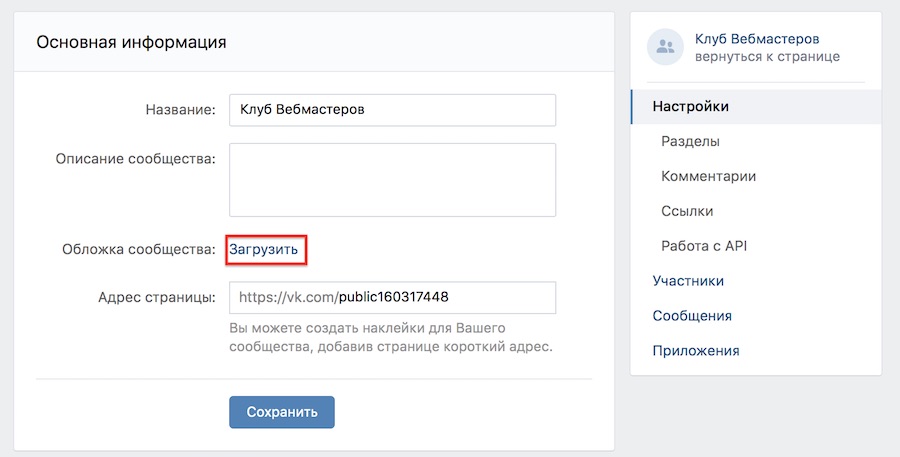
Товары – активировать нужно только в том случае, когда вы что-то продаете. В редактировании сообщества активируем данный пункт, устанавливайте страну, регион, контакт для связи и нажмите на клавишу “Сохранить”.
Статус группы – по желанию можно указать интересную информацию или фразу. Пишите здесь все, что считаете нужным и важным для раскрутки.
Оформление
Так как вас интересует способ заработать деньги, стоит позаботиться о том, чтобы в группе было как можно больше людей. От оформления будет зависеть внешняя привлекательность сообщества в глазах потенциальных участников. Чтобы правильно все сделать, следуйте такому плану.
- Оформите аватарку. Размеры фото не должны превышать 200 х 500. Тщательно отредактируйте снимок, миниатюру, и сохраните изменения.
- Загрузите гиперссылки, что будут указывать на сайт. Также укажите адрес Скайпа, других соцсетей, каналов, если они имеются. Отредактируйте данные и сохраните изменения.

- Не игнорируйте пункт “Свежие новости”, почаще публикуйте сюда что-нибудь интересное. Перед тем, как сохранить изменения, нажмите на “Предварительный просмотр”, и есть все будет в порядке, нажмите на “Сохранить изменения”.
- В пункте “Обсуждения” добавьте новые темы, которые смогут заинтересовать подписчиков.
- Добавляйте в группу видеоролики. Лучше, если они будут сняты вами и параллельно размещены на Ютуб канале. Так сможете приумножить трафик в группе.
- Когда будете продвигать свое сообщество, не забывайте о том, что эффективная продажа товаров будет только в том случае, если фото товаров будут постоянно обновляться. Загружайте снимки высокого качества, оставляйте под ними детальное описание, указывайте стоимость и ссылку на администратора.
- В раздел “Документы” стоит загружать пошаговые инструкции и мануалы. Владелец виртуального магазина может загружать в данный раздел прайсы и списки предоставляемых услуг.
- Несколько раз в месяц проводите опросы среди своих подписчиков.

- Те, кто планируют заниматься коммерцией, должны позаботиться о добавлении товаров с четкими названиями и описаниями. Спрос на все товары буде зависеть именно от того, как они будут выглядеть в сети. Цена за товар должна быть адекватная, иначе его никто не будет покупать. Также нужно подробно описать способы доставки, оплаты и возможности обмена товара.
- Пользователь всегда сможет изменить сообщество и переделать его в публичную страницу.
- Позаботьтесь об удобном меню и упростите навигацию страницы. Обратитесь за помощью к специалистам, которые помогут качественно оформить свою страничку.
- Не забывайте о качестве контента. Коммерческие посты не должны занимать больше 50% от всего опубликованного материала. Для увеличения количества подписчиков публикуйте веселые посты и интересную информацию.
- Чтобы подписчики доверяли вам, дайте им возможность оставлять свои комментарии и отзывы на странице, и не удаляйте их.
 Для удобства создайте специальную вкладку “Обсуждения”. Предлагайте постоянным клиентам скидки, и успех гарантирован.
Для удобства создайте специальную вкладку “Обсуждения”. Предлагайте постоянным клиентам скидки, и успех гарантирован.
Особенности
Одних знаний, как создать группу мало, необходимо знать еще, как можно управлять ею. О специфических особенностях управления будет рассказано ниже.
Чтобы человек смог в любое время отредактировать созданное сообщество, ему стоит нажать на значок с тремя точками, он расположен под фото группы. В окне что откроется увидите такие категории:
- Информация – здесь сможете отредактировать описание названия и остальные поля.
- Участники – здесь будет отображаться список всех подписчиков.
- Руководители – здесь можно менять администраторов и редакторов.
- Черный список – позволит блокировать нежелательных подписчиков и нарушителей.
- Ссылки – копируйте сюда все нужные ссылки, чтобы люди в любой момент смогли увидеть их и воспользоваться ими.
- Статистика сообщества – содержит данные о посещаемости сообщества, количества посетителей, просмотров, особенностях, данных аудитории, которая будет заходить на страницу и просматривать данные.

- Охват аудитории – сможете просматривать записи группы во вкладке “Мои новости” и все данные о подписчиках.
- Активности – можно следить за действиями подписчиков, репостами и отзывами на странице.
Теперь вы знаете все что необходимо для создания сообщества в Контакте и способах управления. Перед тем, как приступить к созданию сообщества, сначала продумайте все его детали, так можно будет обезопасить себя от ошибок.
Как создать группу Вконтакте — пошаговая инструкция
Главная » Мои сообщества
Рубрика: Мои сообщества
Подавляющее большинство пользователей Вконтакте, имеющие свой бизнес, используют данную социальную сеть для продвижения товаров или услуг. Для этого чаще всего создаются сообщества в этой социальной сети, которые неплохо заменяют персональный сайт. Кого-то привлекает возможность зарабатывать на группе Вконтакте, предоставляя ее для размещения рекламы. Еще существует множество причин, для чего полезно создавать группы Вконтакте, поэтому сейчас мы рассмотрим, как это сделать.
Для этого чаще всего создаются сообщества в этой социальной сети, которые неплохо заменяют персональный сайт. Кого-то привлекает возможность зарабатывать на группе Вконтакте, предоставляя ее для размещения рекламы. Еще существует множество причин, для чего полезно создавать группы Вконтакте, поэтому сейчас мы рассмотрим, как это сделать.
Для начала вам необходимо зайти в раздел «группы», выбрать там «мои сообщества», и нажать на вкладку «создать сообщество».
Выбираем раздел «Мои сообщества» и жмем вкладку «Создать сообщество»Далее вы приступаете к созданию. Сначала вам необходимо назвать группу и определить тип вашего сообщества. На самом деле этот первый шаг очень ответственный. Название играет важную роль в продвижении сообщества, а также в нахождении ее в поиске Вконтакте. Поэтому название должно быть максимально уникальным, и в тоже время иметь ключевые слова ли фразы. Второй момент еще важнее. Создавая сообщество, важно точно знать цели, которым оно будет служить. Если цель вашего продвижения коммерческая, то сообщество должно быть группой. Так как этот тип сообществ наиболее подходит для этих целей. Если ваша цель создания – заработок на рекламе, и вы панируете публиковать развлекательный контент, например, фотографии котов, то для этого подходит публичная страница (паблик). Ну и если вам необходимо временное сообщество, где вы хотите оповестить о каком-то событии, то для этого наиболее подходящее сообщество – мероприятие.
Так как этот тип сообществ наиболее подходит для этих целей. Если ваша цель создания – заработок на рекламе, и вы панируете публиковать развлекательный контент, например, фотографии котов, то для этого подходит публичная страница (паблик). Ну и если вам необходимо временное сообщество, где вы хотите оповестить о каком-то событии, то для этого наиболее подходящее сообщество – мероприятие.
Мы рассмотрим для примера, как создать группу Вконтакте для коммерческого продвижения. Для этого в меню выбираем тип «группа», и даем название. Например, наша цель продавать чай, поэтому мы выбираем название, которое будет подходить к этой теме. Так как групп, где в названии присутствует слово «чай» Вконтакте много, нам необходимо придумать название которое будет, похоже, по смыслу, но будет иметь меньшую конкуренцию, так как от этого будет зависеть, насколько близко вы будете к топу результатов поиска групп. Далее необходимо нажать на вкладку «создать сообщество».
Выбираем вид сообщества и его названиеВ следующем меню вам следует ввести дополнительные данные о вашем сообществе. Рассмотрим их по порядку.
Рассмотрим их по порядку.
- Описание группы. Здесь необходимо конкретно описать, о чем это сообщество. Допустим, вы продаете чай, то в данном описании можно упомянуть о вашей компании, поставщиках вашего товара, и чем вы лучше конкурентов. Конечно, описание должно заинтересовать вашего посетителя, чтобы он подписался на группу и возможно приобрел ваш товар.
- Далее необходимо выбрать тип группы. Здесь есть три варианта. Первый тип – «открытая группа». В данном случае ваше сообщество позволяет любому пользователю Вконтакте войти в нее и подписаться. В случае если вы поставите отметку «закрытая», то люди не смогут в нее зайти и вступить. Человек только оставляет заявку на вступление в группу, и если администратор примет ее, то он сможет иметь доступ к сообществу. И третий вид – «частная». В этом случае подписчиком такого сообщества могут стать только те, кого пригласят администраторы. В данном случае наиболее подходящим вариантом является открытая группа, чтобы посетители свободно могли заходить в нее и подписываться на ваши новости.

- Следующий пункт – это обложка группы. Сюда необходимо загрузить широкоформатную картинку, которая будет располагаться в шапке сообщества. Если у вас коммерческая тематика, то здесь можно разместить фото вашего магазина или товара.
- Следующий пункт – это адрес страницы. Если вас устраивает данный предложенный адрес, то можно ничего не менять. Если же вы хотите его изменить на более привлекательный и короткий, то необходимо придумать новый адрес, который будет уникальным. Это может понадобиться, если вы используете визитки в своем бизнесе, и хотите в контактах визитки указать адрес вашей группы Вконтакте.
- Далее необходимо выбрать тематику вашего сообщества. Из предоставленных вариантов тем, выберите наиболее подходящую для вашей деятельности.
- Далее следует пункт «возрастные ограничения». Этот пункт необходимо отметить, если в группе есть что-то, что не допустимо для тех, кто не достиг возраста 16 или 18 лет. Выбрав данную отметку, перед входом в вашу группу, пользователь должен будет подтвердить, что он достиг этого возраста.
 Таким образом, вы избегаете возможных трудностей с администрацией Вконтакте.
Таким образом, вы избегаете возможных трудностей с администрацией Вконтакте. - Если у вас есть дополнительный сайт, ссылку на него можно указать в специальной графе «Веб-сайт».
- Местоположение. Чтобы увеличить доверие среди клиентов, а также для рекламы своего магазина или офиса, можете отметить, где вы находитесь на карте.
Вводим дополнительные данные о группе
После того, как вы заполните все данные нажмите на вкладку «сохранить», для того чтобы перейти в свою созданную группу. Далее вам предстоит заполнить свое сообщество подходящим контентом.
0 SMM
Понравилась статья? Поделиться с друзьями:
VK Integrated Systems для переноса производства в Кларксвилл — Clarksville Online
Губернатор Теннесси Билл Ли
Нэшвилл, Теннесси – Губернатор Теннесси Билл Ли, комиссар Департамента экономического и общественного развития Теннесси Боб Рольф и VK Integrated Systems (VKIS) объявили сегодня, что компания инвестирует 840 000 долларов США в перенос своих производственных операций из Фуллертона, штат Калифорния. , в Кларксвилл, Теннесси.
VKIS создаст 34 новых рабочих места, поскольку компания завершает строительство нового объекта на Международном бульваре, 40 в корпоративном бизнес-парке округа Кларксвилл-Монтгомери.
В дополнение к сегодняшнему объявлению официальные лица VKIS также приступили к работе над новым сайтом округа Монтгомери.
В рамках этого проекта производственный сектор ВКИС присоединится к штаб-квартире компании и подразделениям по исследованиям и разработкам, которые были перемещены в Теннесси в 2019 году. После завершения строительства все три подразделения компании будут размещены на Международном бульваре.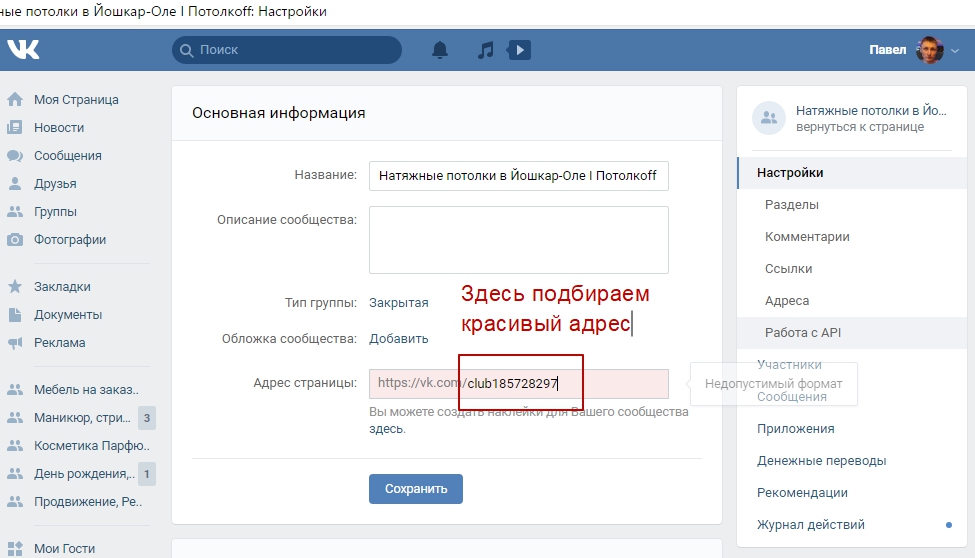
VK Integrated Systems специализируется на исследованиях и разработках, а также на производстве оборудования, программного обеспечения и вспомогательной архитектуры для ручных оружейных систем. Компания занимается производством, сборкой, программированием, стрельбой и передачей данных из винтовок со встроенными системами с момента своего основания в 2014 году. около 40 000 рабочих мест и 7 миллиардов долларов капитальных вложений.
- Производитель систем вооружения переносит операции из Калифорнии в Теннесси
- Производственные операции будут объединены со штаб-квартирой компании и подразделениями по исследованиям и разработкам в округе Монтгомери
Quotes
«Теннесси предлагает компаниям непревзойденный деловой климат и высококвалифицированную рабочую силу. Округ Монтгомери — идеальное место для производственной деятельности VK Integrated Systems, и я благодарю эту компанию за ее приверженность делу создания рабочих мест в Теннесси». – губернатор Билл Ли
– губернатор Билл Ли
«Мы гордимся тем, что добавили VK Integrated Systems в растущий список калифорнийских компаний нашего штата, решивших переместить свою штаб-квартиру и расширить свои производственные мощности в Теннесси. Как производитель систем вооружения, инвестиции этой компании в Кларксвилл еще больше укрепят передовые производственные мощности в Северном Среднем Теннесси, а также повысят качество жизни в округе Монтгомери». – Комиссар TNECD Боб Рольф
«Компания VK Integrated Systems рада дальнейшему расширению своего присутствия в Среднем Теннесси и более глубокому укоренению в общинах Кларксвилля и округа Монтгомери. Как компания, основанная на ценностях, мы надеемся внести свой вклад в рост промышленности и укрепление местной экономики с помощью товаров американского производства». – Василиос Капогианис, президент VK Integrated Systems
«TVA и Cumberland Electric Membership Corporation поздравляют компанию VK Integrated Systems с ее решением начать деятельность в Кларксвилле. Помощь в содействии созданию рабочих мест и инвестициям в регион имеет основополагающее значение для миссии обслуживания TVA. Мы гордимся тем, что сотрудничаем с Советом по промышленному развитию округа Кларксвилл-Монтгомери и Департаментом экономического и общественного развития Теннесси для выполнения этой миссии и надеемся на будущий успех VK Integrated Systems в Долине». – Джон Брэдли, старший вице-президент TVA по экономическому развитию
Помощь в содействии созданию рабочих мест и инвестициям в регион имеет основополагающее значение для миссии обслуживания TVA. Мы гордимся тем, что сотрудничаем с Советом по промышленному развитию округа Кларксвилл-Монтгомери и Департаментом экономического и общественного развития Теннесси для выполнения этой миссии и надеемся на будущий успех VK Integrated Systems в Долине». – Джон Брэдли, старший вице-президент TVA по экономическому развитию
«Я в восторге от того, что VK Integrated Systems переносит свои производственные мощности в Кларксвилл с добавлением 34 новых рабочих мест. Все больше и больше компаний осознают, что Теннесси — прекрасное место для жизни и ведения бизнеса. Мы надеемся на будущий успех компании». – Сенатор Билл Пауэрс (республиканец от Кларксвилля)
«Решение VK Integrated Systems о переносе своих производственных операций в Кларксвилл подчеркивает благоприятную для бизнеса экономику, квалифицированную рабочую силу и высокое качество жизни в округе Монтгомери. Я поздравляю компанию с этим захватывающим объявлением и надеюсь на дальнейший успех в Теннесси». — Представитель Кертис Джонсон (Р-Кларксвилл)
Я поздравляю компанию с этим захватывающим объявлением и надеюсь на дальнейший успех в Теннесси». — Представитель Кертис Джонсон (Р-Кларксвилл)
«Мы приветствовали исследования и разработки VK Integrated Systems, а также деятельность их штаб-квартиры в 2019 году. Я помню, как впервые встретил Василиоса и его отца. Я сразу понял, что мы хотим, чтобы они были здесь, в округе Монтгомери, и они хотели быть здесь! Теперь они выполнили свое обязательство, заложив основу для своих производственных операций. Мы знаем, какое качество рабочих мест создадут их производственные операции, и мы рады этой возможности для наших жителей», — заявил мэр округа Монтгомери Джим Дарретт.
О Департаменте экономического и общественного развития штата Теннесси
Миссия Департамента экономического и общественного развития штата Теннесси заключается в разработке стратегий, которые помогут сделать штат Теннесси местом номер один на юго-востоке страны по количеству высококачественных рабочих мест. Чтобы расти и укреплять Теннесси, департамент стремится привлечь новые корпоративные инвестиции в штат и работает с компаниями Теннесси, чтобы способствовать расширению и экономическому росту.
Чтобы расти и укреплять Теннесси, департамент стремится привлечь новые корпоративные инвестиции в штат и работает с компаниями Теннесси, чтобы способствовать расширению и экономическому росту.
Найдите нас в Интернете: tnecd.com. Следите за нами в Twitter, Instagram и LinkedIn. Поставьте нам лайк на фейсбуке. Подпишитесь на наш канал на YouTube.
Последние статьи
Редактор Пики
Предстоящие события
ОБЩЕСТВО
Clarksville Online-это цифровая газета для Clarksville County. Clarksville Online предоставляет последние новости, информацию о спорте и развлечениях. Для Clarksville News теперь это Clarksville Online. Голос Кларксвилля, Теннесси.
Свяжитесь с нами: *защищенный адрес электронной почты*
ПОДПИСЫВАЙТЕСЬ НА НАС
©2022 Clarksville Online
VK Logo Maker | Создание логотипов ВК за минуты
VK Logo Maker предоставляет множество новых идей, которые помогут вам в создании логотипов онлайн.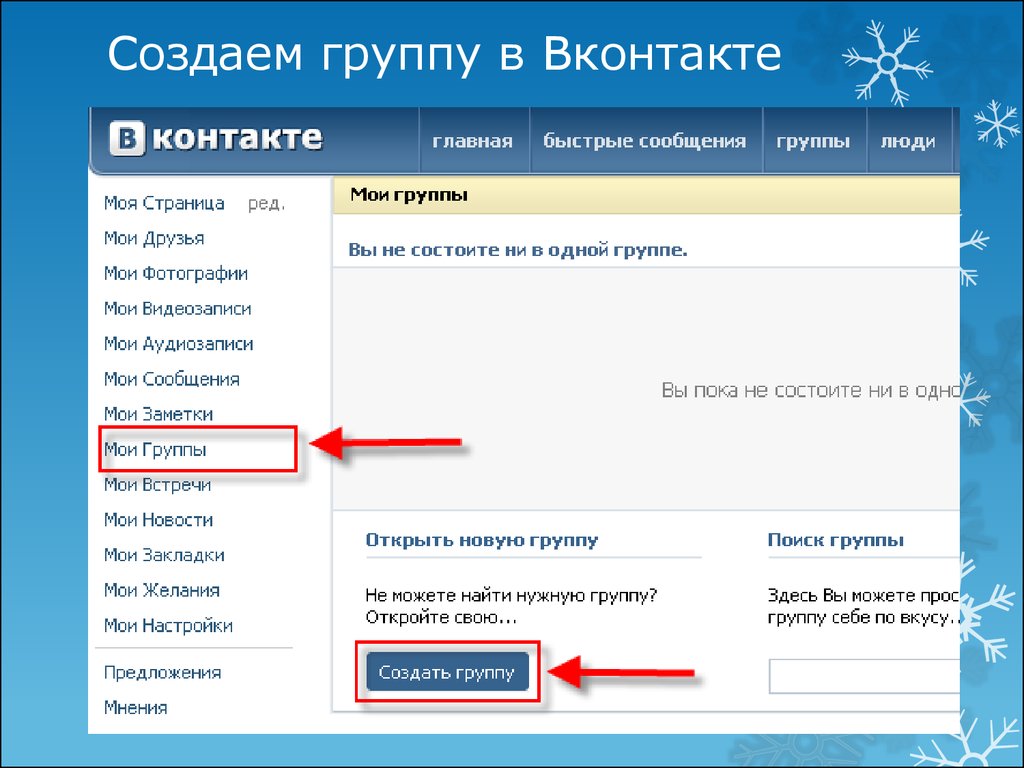 Выберите один из настраиваемых шаблонов и дайте волю своему вдохновению, чтобы разработать дизайн логотипа ВКонтакте в соответствии с вашими потребностями. С помощью создателя логотипа vk стало проще, чем когда-либо, наслаждаться непреходящим качеством и дизайнерскими функциями.
Выберите один из настраиваемых шаблонов и дайте волю своему вдохновению, чтобы разработать дизайн логотипа ВКонтакте в соответствии с вашими потребностями. С помощью создателя логотипа vk стало проще, чем когда-либо, наслаждаться непреходящим качеством и дизайнерскими функциями.
Создайте свой логотип вк
Логотип летающего Феникса
Королева с логотипом короны
Головной лев логотип
Геометрический логотип Red Fox
Логотип декоративной буквы V
Логотип Красной Пиццы
Наушники и логотип сердца
Логотип градиентной луны
Логотип мастерской по дереву
Розовый и черный логотип головоломки
Логотип «Сова и пшеничные колосья»
Логотип молекулы и атомов
Шаблоны ВКонтакте от Turbologo
Вдохновитесь нашей коллекцией шаблонов логотипов ВКонтакте. Инициируйте свой брендинг и основывайте его на них или создайте логотип ВКонтакте с нуля. Доступ к библиотеке идей дизайна логотипов Turbologo предоставляется бесплатно. Просто выберите значок вк и соответствующие цвета и посмотрите разные варианты логотипов вк.
Инициируйте свой брендинг и основывайте его на них или создайте логотип ВКонтакте с нуля. Доступ к библиотеке идей дизайна логотипов Turbologo предоставляется бесплатно. Просто выберите значок вк и соответствующие цвета и посмотрите разные варианты логотипов вк.
После того, как вы закончите работу над логотипом, которым будете гордиться, загрузите собственное векторное изображение логотипа vk. И не забудьте также обновить все свои активы с помощью нового логотипа.
Как сделать свой собственный логотип ВКонтакте
Простой в использовании конструктор логотипов ВКонтакте создает логотип ВК бесплатно. Вот как это работает:
1. Выберите шаблон логотипа ВКонтакте
Ознакомьтесь с нашими профессиональными шаблонами логотипов ВКонтакте, чтобы приступить к созданию логотипа.
2. Настройте свой дизайн логотипа ВКонтакте
Отредактируйте свой дизайн с помощью нашей простой в использовании программы для создания логотипов ВКонтакте.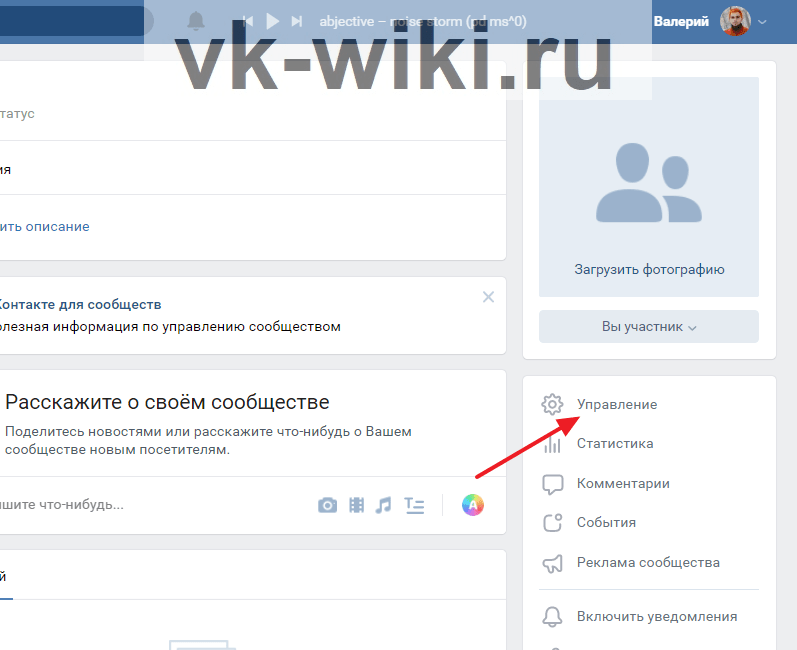 Вы можете изменить значки, цвета, шрифты и все, что захотите.
Вы можете изменить значки, цвета, шрифты и все, что захотите.
3. Загрузите файлы вашего логотипа ВКонтакте
После того, как вы закончите работу над логотипом, которым вы будете гордиться, загрузите собственное векторное изображение логотипа ВКонтакте.
Советы дизайнерам по созданию хорошего логотипа ВКонтакте
Отличный логотип передает ваши ценности и помогает людям запомнить вас. Это также помогает потенциальным клиентам решить, подходит ли ваш продукт. Все это передается с помощью цвета, формы и других элементов дизайна. Узнайте, как с помощью генератора логотипов ВКонтакте сделать так, чтобы ваш логотип рассказывал историю.
Типы логотипов
Правильный стиль может иллюстрировать имидж компании и является одним из основных способов выделиться среди конкурентов. позволит вам привлечь идеальных клиентов
Узнайте о цветах логотипа
Формы логотипа
Формы логотипа могут многое рассказать о вас и вашем бизнесе.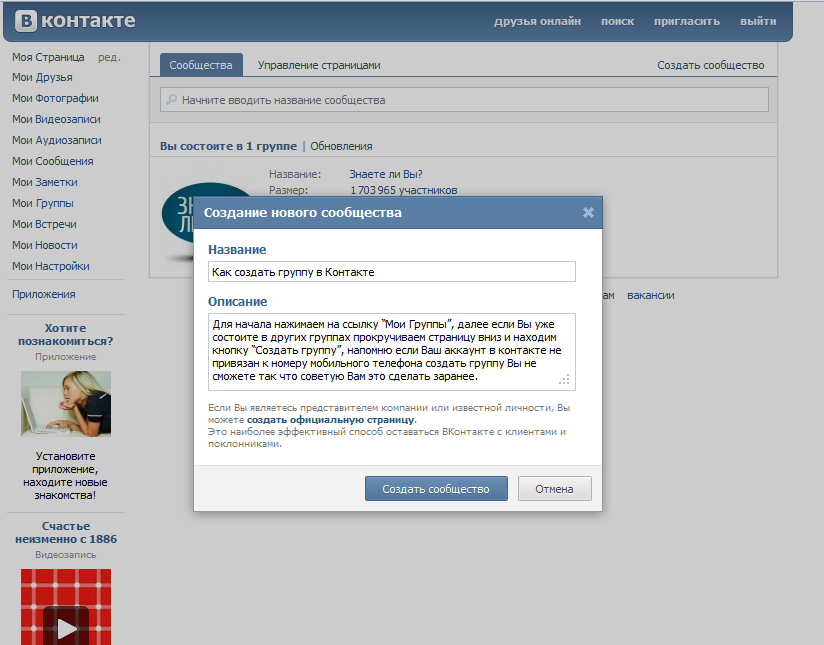 Формы логотипа имеют значения, и мы поможем вам их понять
Формы логотипа имеют значения, и мы поможем вам их понять
Читать о формах логотипа
Дополнительные советы по дизайну логотипа
Логотип ВКонтакте не соответствует вашей компании? Изучите лучшие идеи логотипов:
- Abstract
- Эстетика
- Аниме
- Приложение
- Одежда, Одежда
- Армия
- Арт
- Пекарня
- Лента
- Бейсбол
- Баскетбол
- Медведь
- Пчела
- Пиво
- Птица
- Книга
- Бутик
- Бизнес
- Камера
- Автомобиль
- Чемпионат
- Круг
- Очистка
- Тренер
- Кофе
- Компас
- Строительство
- Крутой
- Корона
- Алмаз
- DJ
- Собака
- Дракон
- Киберспорт
- Орел
- Электронная почта
- Империя
- Ресница
- Семья
- Мода
- Огонь
- Кулак
- Фитнес
- Цветок
- Еда
- Футбол
- Фокс
- Игры
- Призрак
- Графический дизайн
- Разнорабочий
- Здоровье
- Сердце
- Дом
- Лошадь
- Дом
- ИТ
- Бесконечность
- Инстаграм
- Интернет
- Обучение, образование
- Морской
- Медицинский
- Майнкрафт
- Минималистский
- Модерн
- Деньги
- Оранжевый лев
- Персональный
- Фотография
- Подкаст
- Недвижимость
- Школа
- Безопасность
- Shopify
- Спорт
- ТВ, Телевидение
- Викс
- Ютуб
Другие идеи логотипа
Turbologo — онлайн-инструмент для создания логотипов.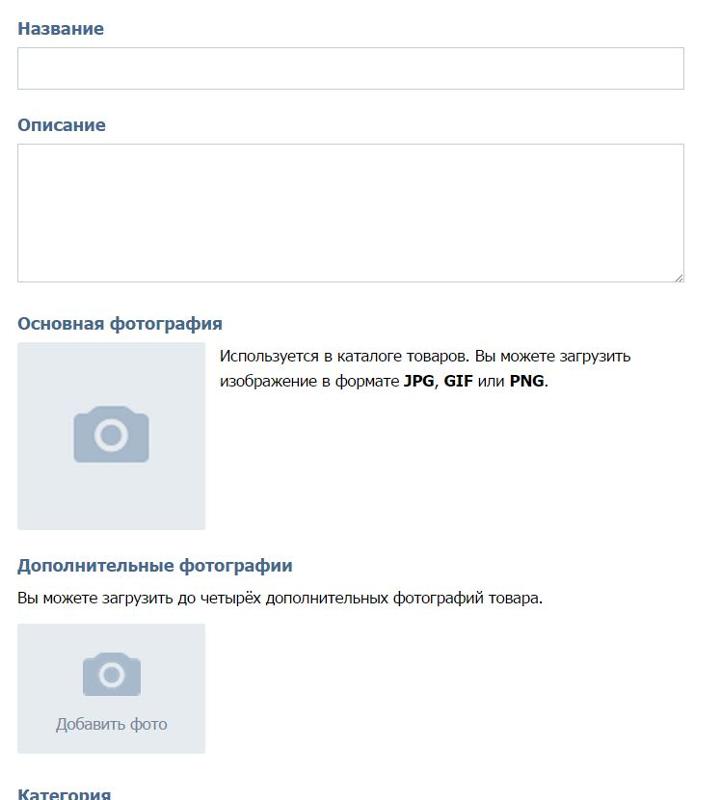 Вы можете создать свой собственный логотип за несколько минут и платить только в том случае, если вы довольны результатом. Наш онлайн-конструктор логотипов помогает владельцам бизнеса, стартапам и фрилансерам создавать профессиональные и высококачественные логотипы.
Вы можете создать свой собственный логотип за несколько минут и платить только в том случае, если вы довольны результатом. Наш онлайн-конструктор логотипов помогает владельцам бизнеса, стартапам и фрилансерам создавать профессиональные и высококачественные логотипы.
© 2022 Турболого
VK CREATIONS PRIVATE LIMITED Информация о компании
V K CREATIONS PRIVATE LIMITED является частной компанией, зарегистрированной 17 лет 7 месяцев 17 дней назад 09 февраля 2005 года. V K CREATIONS PRIVATE LIMITED классифицируется как негосударственная компания и зарегистрирована в Реестре компаний, расположенном в ОКР-АХМЕДАБАД. Что касается финансового положения на момент регистрации компании VK CREATIONS PRIVATE LIMITED, ее разрешенный акционерный капитал составляет рупий. 1 000 000, а его оплаченный капитал составляет рупий. 963000.
В соответствии с регистрацией компании, она включает в себя класс бизнес-деятельности / код подкласса 17110, основной деятельностью указанной компании V K CREATIONS PRIVATE LIMITED является: подготовка и прядение текстильного волокна, включая ткачество текстиля (за исключением хади / ручного ткацкого станка), Он относится к разделу ПРОИЗВОДСТВО ТЕКСТИЛЯ и относится к разделу ПРОИЗВОДСТВО.
Корпоративный идентификационный номер VK CREATIONS PRIVATE LIMITED: U17110GJ2005PTC045449.и ее регистрационный номер — 045449. Ее адрес электронной почты — [email protected], а зарегистрированный адрес — там, где фактически зарегистрирована компания: C/329 ELBEE APPARTMENTSRING ROAD SURAT, INDIA 395002. По любому запросу вы можете связаться с этой компанией по адресу электронной почты или Почтовый адрес.
Ежегодное общее собрание акционеров VK CREATIONS PRIVATE LIMITED в последний раз проводилось 31 марта 2016 г., а согласно отчетам Министерства корпоративных дел (MCA) последний раз ее балансовый отчет был представлен 31 марта 2016 г.
Директора V K CREATIONS PRIVATE LIMITED МАНДЖУДЕВИ НАНДКИШОР АГРАВАЛ, НАНДКИШОР СРИНИВАС АГАРВАЛ, СВАТИ ВИКАШ АГРАВАЛ, ВИКАШ НАНД КИШОР АГАРВАЛ,.
Текущий статус VK CREATIONS PRIVATE LIMITED: АКТИВЕН.
Показанная информация актуальна на 25 июня 2022 г. Если вы считаете, что информация не актуальна, вы можете запросить автоматическое обновление этой страницы сейчас.
Запрос на обновление сейчас
Если вы по-прежнему замечаете какие-либо несоответствия в информации о компании, сообщите нам об этом. Вы получите обновленную информацию в течение следующих 2 часов по почте.
Сообщить о несоответствии
Часто задаваемые вопросы
Кто VK CREATIONS PRIVATE LIMITED?Название компании VK CREATIONS PRIVATE LIMITED, зарегистрированное в штате Гуджарат.
Что такое CIN НОМЕР V K CREATIONS PRIVATE LIMITED? CIN-НОМЕР VK CREATIONS PRIVATE LIMITED: U17110GJ2005PTC045449. Корпоративный идентификационный номер — иногда называемый CIN, представляет собой уникальный идентификационный номер, который присваивается ROC (Регистратором компаний) различных штатов при MCA (Министерстве корпоративных дел). Нажмите здесь, чтобы узнать секрет номера CIN
Корпоративный идентификационный номер — иногда называемый CIN, представляет собой уникальный идентификационный номер, который присваивается ROC (Регистратором компаний) различных штатов при MCA (Министерстве корпоративных дел). Нажмите здесь, чтобы узнать секрет номера CIN
Компания была зарегистрирована 09 февраля 2005 года. Вы можете увидеть список компаний, которые были зарегистрированы в один день с этой компанией.
Каково финансовое положение VK CREATIONS PRIVATE LIMITED? Согласно текущей записи с нами, V K CREATIONS PRIVATE LIMITED Уставный капитал (рупий): 1000000 и оплаченный капитал (рупий): 963000.![]()
V K CREATIONS PRIVATE LIMITED зарегистрирована в штате Гуджарат в ROC-AHMEDABAD, а зарегистрированный офис — C/329 ELBEE APPARTMENTSRING ROAD SURAT, INDIA 395002.
Как мы можем связаться с компанией по нашей проблеме/проблеме/запросу? Вы можете напрямую отправить письмо на зарегистрированный идентификатор электронной почты компании, который вы видели выше в деталях. Также вы можете опубликовать свой запрос / проблему / проблему / отзыв с помощью данной формы на странице местоположения компании.



 Публикации относится лишь к чему-то одному (фильм, заведение, компания, товар).
Публикации относится лишь к чему-то одному (фильм, заведение, компания, товар).
 Вводите сюда информацию только по необходимости.
Вводите сюда информацию только по необходимости.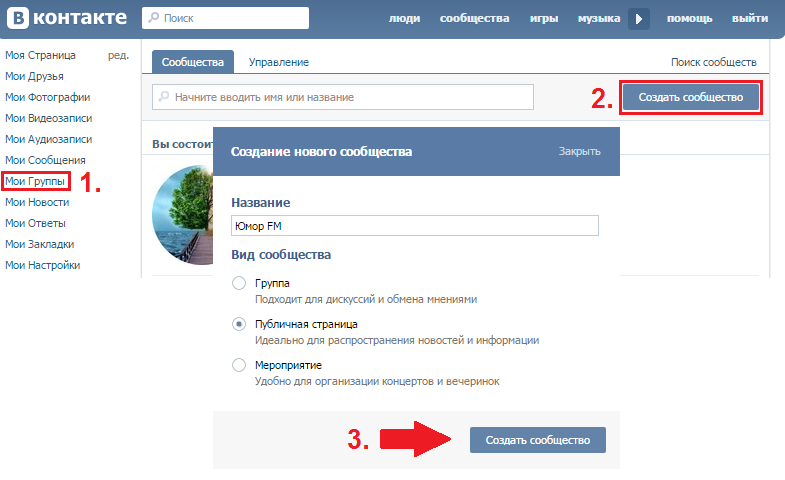 Закрытый регулируется тем, что перед приёмом заявки, её лично подтверждает один из администраторов. В частные паблики, доступ закрыт до тех пор, пока один из представителей не пришлёт личное приглашение.
Закрытый регулируется тем, что перед приёмом заявки, её лично подтверждает один из администраторов. В частные паблики, доступ закрыт до тех пор, пока один из представителей не пришлёт личное приглашение.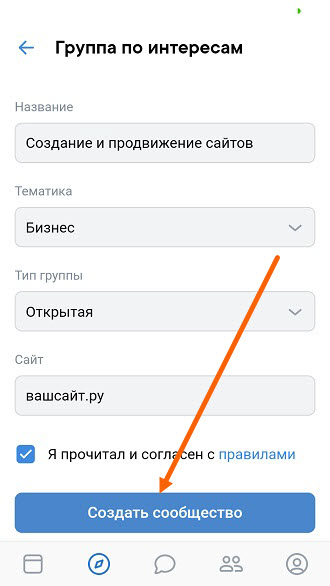

 Для удобства создайте специальную вкладку “Обсуждения”. Предлагайте постоянным клиентам скидки, и успех гарантирован.
Для удобства создайте специальную вкладку “Обсуждения”. Предлагайте постоянным клиентам скидки, и успех гарантирован.

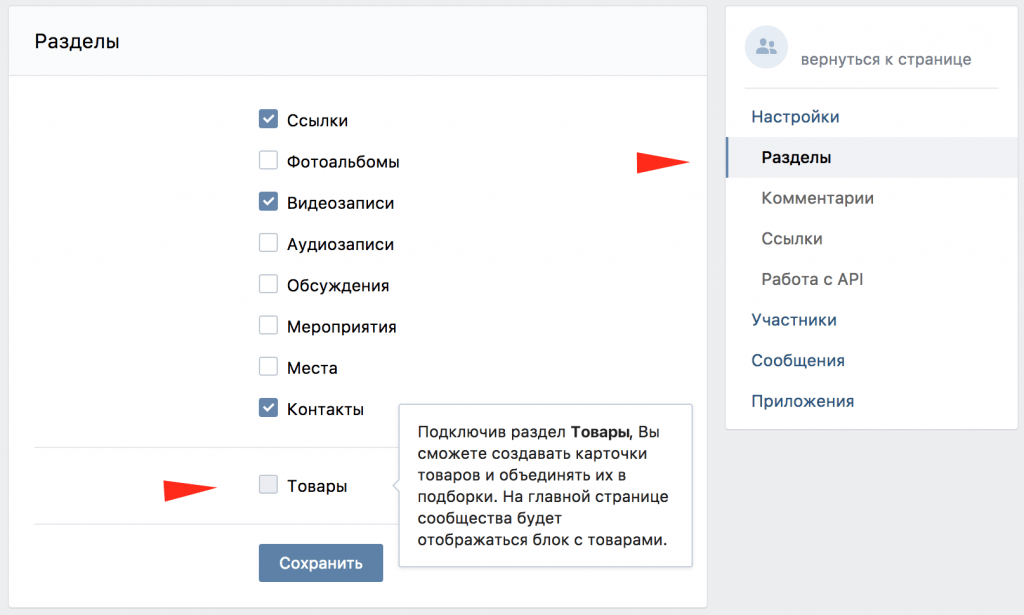 Таким образом, вы избегаете возможных трудностей с администрацией Вконтакте.
Таким образом, вы избегаете возможных трудностей с администрацией Вконтакте.